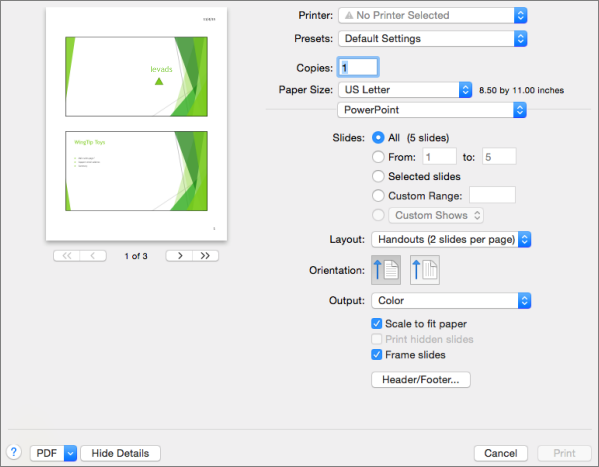Programmas PowerPoint 2016 darbam ar Mac lappuses iestatīšanas opcijās varat mainīt slaidu izmērus un orientāciju, iestatīt drukājamo slaidu papīra izmērus un rediģēt galvenes un kājenes.
Slaidu izmēru un orientācijas iestatīšana
-
Izvēlnē Fails noklikšķiniet uz Lappuses iestatīšana.
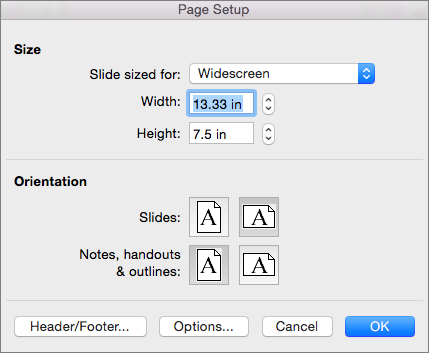
-
Sadaļas Izmērs sarakstā Slaida izmēri pielāgoti atlasiet opciju.
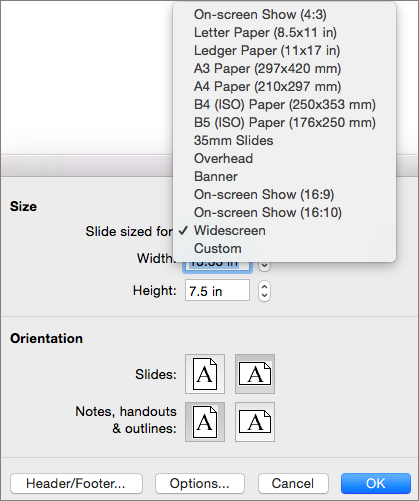
Ja atlasāt Pielāgots, platuma un augstuma lodziņos ievadiet lielumus.
-
Sadaļā Orientācija izvēlieties orientāciju gan slaidiem, gan jebkurām drukājamām piezīmēm vai izdales materiāliem.
Papīra izmēru izvēle vai pielāgotu papīra izmēru izveide
-
Cilnē Fails noklikšķiniet uz Lappuses iestatīšana un pēc tam noklikšķiniet uz Opcijas.
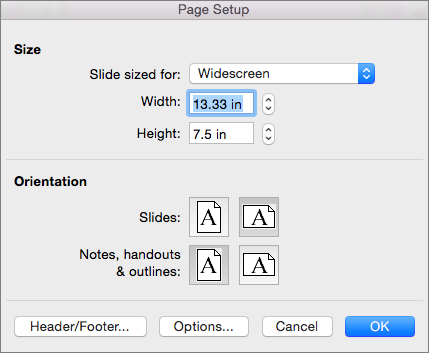
-
Sarakstā Papīra izmērs atlasiet izmēru.
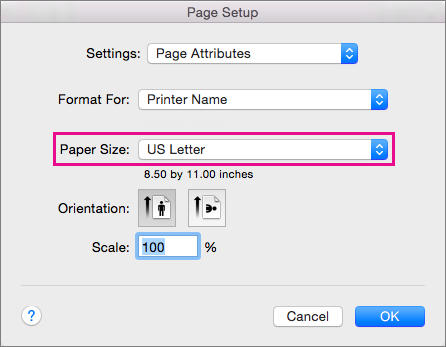
Ja sarakstā atlasāt Pārvaldīt pielāgotus izmērus, varat definēt pielāgotu papīra izmēru. Noklikšķiniet uz pluszīmes, lai izveidotu jaunu papīra definīciju, un pēc tam ievadiet platumu, augstumu un nedrukājamā apgabala izmēru.
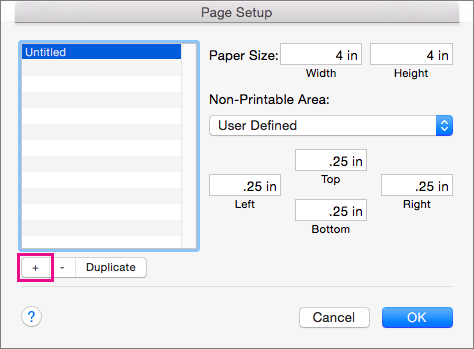
Galveņu un kājeņu pievienošana vai rediģēšana
-
Izvēlnē Fails noklikšķiniet uz Lappuses iestatīšana.
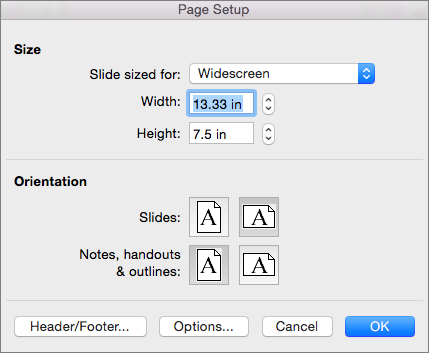
-
Noklikšķiniet uz Galvene/kājene.
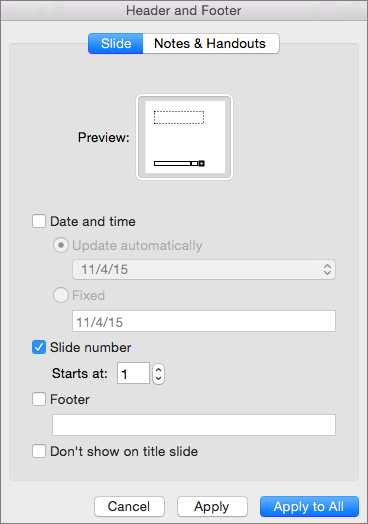
-
Pievienojiet slaidiem datumu vai laiku, slaidu numurus vai kājenes. Papildinformāciju par šīm opcijām skatiet rakstā Lappuses numuru, datuma, laika vai kājenes teksta pievienošana visiem slaidiem programmā PowerPoint 2016 darbam ar Mac.
Citu drukas opciju iestatīšana
Varat arī iestatīt papīra izmērus un galvenes un kājenes, noklikšķinot uz Fails > Drukāt. Šeit varat arī izvēlēties printeri, drukājamo kopiju skaitu, slaidu skaitu lappusē, papīra orientāciju un citas opcijas.